· Нажмите кнопку Go To Create Plots.
· В появившемся окне Create Plots выберите закладку Section Clipped и установите значение кнопки Option – Vector, а кнопки Edge/Mesh – Edge.
· Нажмите кнопку Plot to Screen.
Остальные действия повторяются, как и в пункте 7.2, 7.3. Поля вектора скорости показаны на рис.46-53.
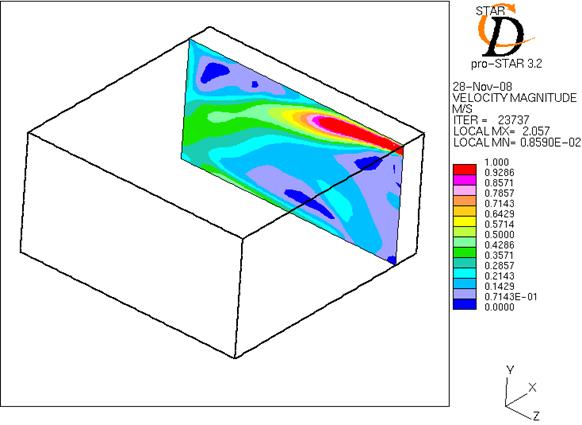
Рис.38. Поле модуля скорости на притоке.
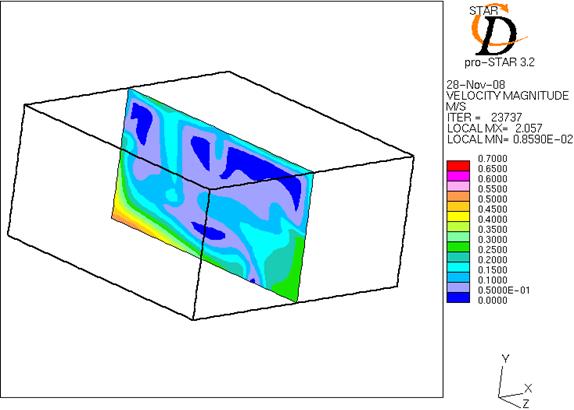
Рис.39. Поле модуля скорости между компьютерами вблизи людей.
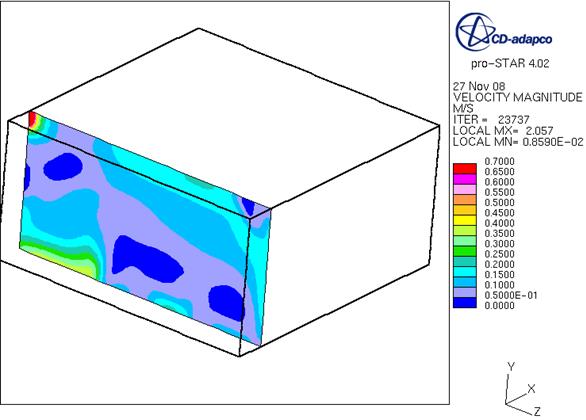
Рис.40. Поле модуля скорости на вытяжке.
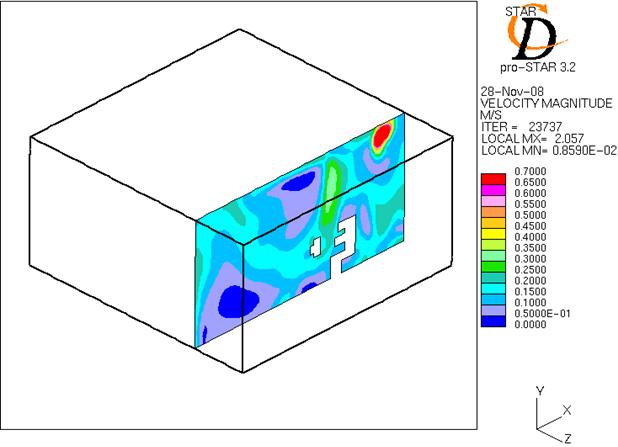
Рис.41. Поле модуля скорости в сечении, проходящем через человека.

Рис.42. Поле модуля скорости в сечении, проходящем через человека.

Рис.43. Поле модуля скорости, сечение y = 0.2 м.
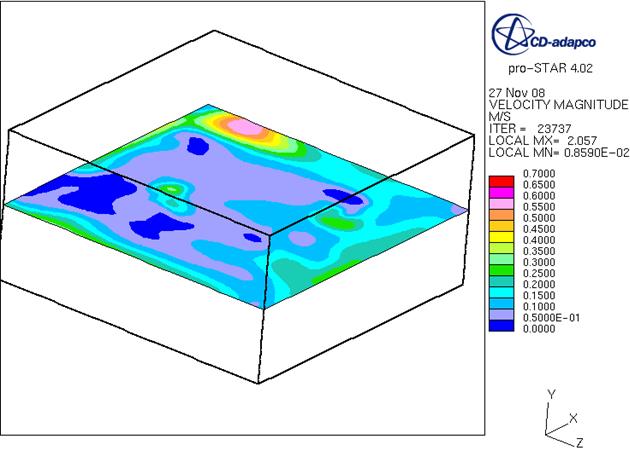
Рис.44. Поле модуля скорости, сечение y = 1.5 м.
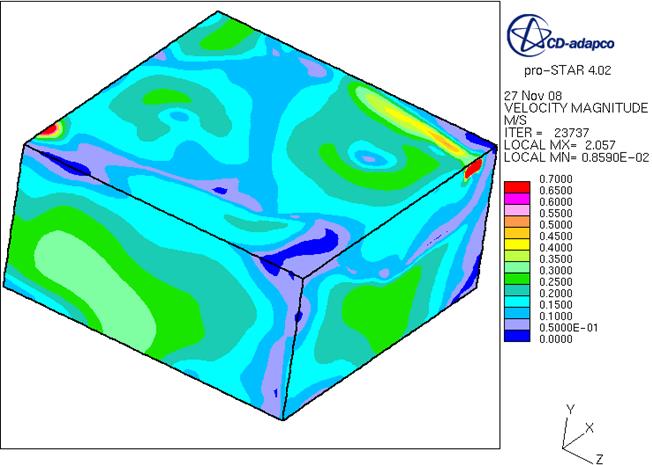
Рис.45. Поле модуля скорости в объеме помещения.
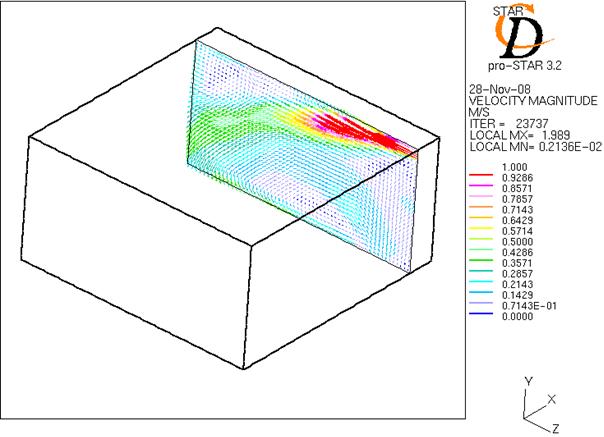
Рис.46. Поле вектора скорости на притоке.
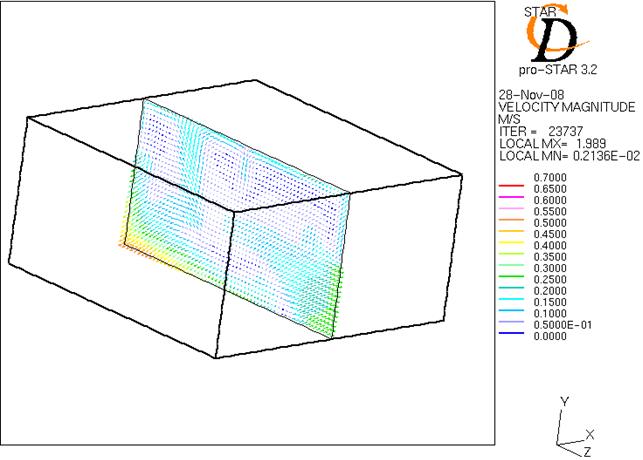
Рис.47. Поле вектора скорости между компьютерами вблизи людей.
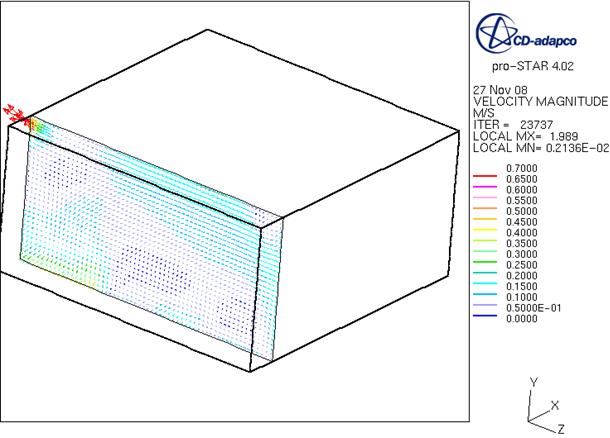
Рис.48. Поле вектора скорости на вытяжке.
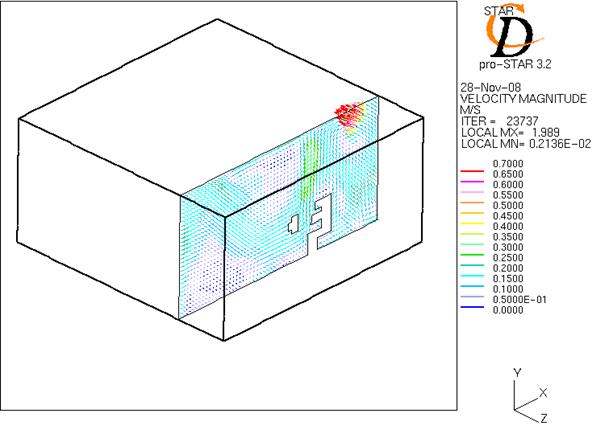
Рис.49. Поле вектора скорости в сечении, проходящем через человека.

Рис.50. Поле вектора скорости в сечении, проходящем через человека.
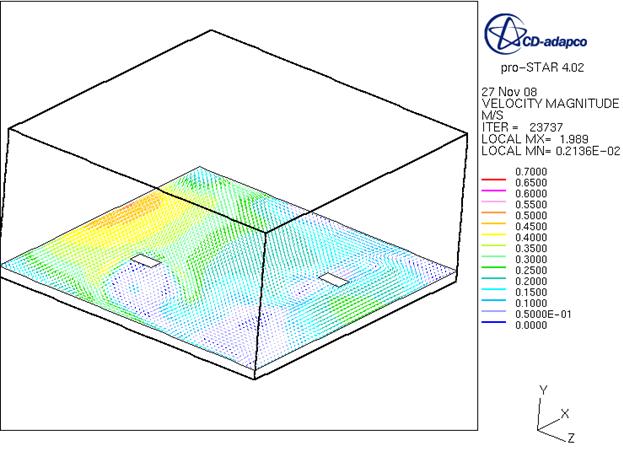
Рис.51. Поле вектора скорости на вытяжке, сечение y = 0.2 м.
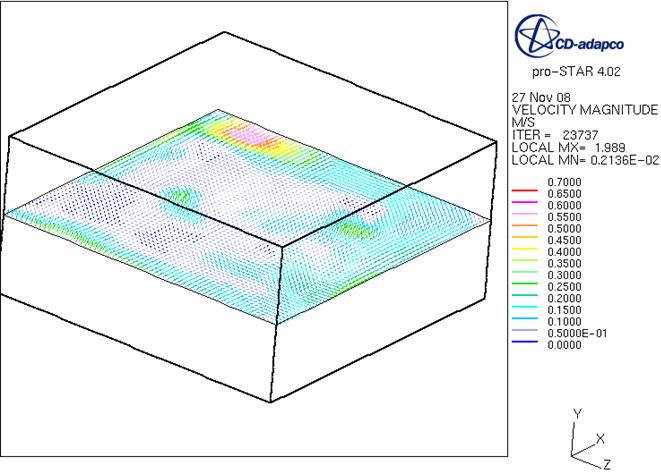
Рис.52. Поле вектора скорости на вытяжке, сечение y = 1.5 м.
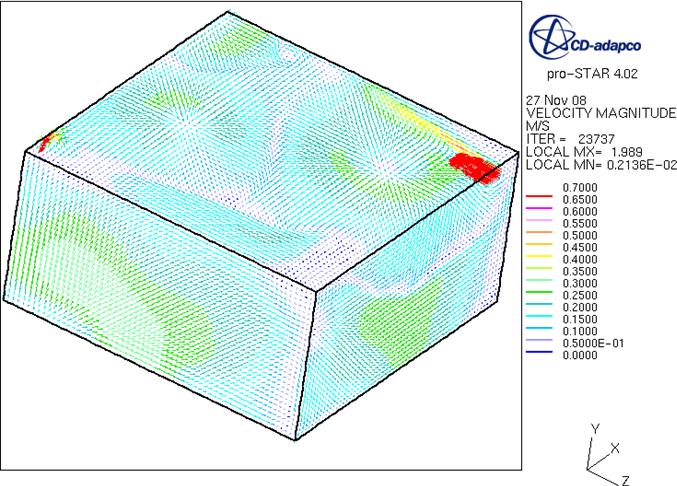
Рис.53. Поле вектора скорости в объеме помещения.
ВЫВОДЫ
В ходе численного моделирования было получено, что исследуемая схема воздухораспределения обеспечивает в объеме рабочей зоны температуру в диапазоне 22-23оС. Наиболее нагретые зоны – восходящие потоки тепла от источников тепловыделения.
Подвижность воздуха в большей части рабочей зоны составляет 0.2 м/с. Однако существуют области (место опускания приточной струи в рабочую зону), в которых скорость потока достигает 0.7 м/с.
В целом при данной организации воздухообмена в рабочей зоне поддерживается комфортная температура воздуха, и практически отсутствуют большие значения скоростей.
ПРИЛОЖЕНИЕ
Удаление
Цель – удалить неполучившиеся ячейки.
1. Взять в набор то, что хотите удалить
A) C – > NEW – > CURSOR SELECT
B) Если удалить надо много: C – > NEW – > ZONE и обрисовываете область, содержащую «плохие» ячейки
2. TOOLS – > CELL TOOL – > DELETE CELL CET
После этого ячейки, содержащиеся в наборе, будут удалены.
3. C – > ALL
CPLOT
Запуск на счет
1. SAVE MODEL
2. WRITE GEOM FILE
3. WRITE PROB FILE
STAR-Launch – > Solver – > Run Star Interactively – > Run
Должны начать бежать цифры
Остановка счета:
STAR-Launch– > Solver – > Abort
Обработкарезультатов
После того как задачу посчитали можно посмотреть результаты.
Для этого:
1. POST PROCESSING – > LOAD DATA – > FILES – > OPEN POST FILE
2. Далее переходите в закладку DATAи выбираете, какие величины хотите считать
3. Идете в CREATEPLOTS и, выбрав предварительно соответствующие настройки отображения, нажимаете PLOTTOSCREEN
Если ничего не появляется:
1. C – > ALL CPLOT
2. Если не помогает, проверяйте, соответствует ли тип отображаемых данных (например, хотите отобразить VECTOR), тому, что вы считали (тогда и считаны должны быть VECTOR величины).
3. Если все равно не помогает, проверьте, что выполнен П.1 И загружаемый вами PST файл существует.
Просмотр граничных условий:
1. B –> ALL
2. Нажать кнопку BOUND
3. CPLOT
Измельчение сетки:
1. Взять в набор ячейки, которые хотите измельчить
2. TOOLS –> CELL TOOL
3. Подсветить незанятый номер типа
4. Нажать edit types
5. Выбрать цвет (кнопочка с разными цветами)
6. APPLY
7. TOOLS –> CELL TOOL –> modify type –> cell set
8. TOOLS –> CELL TOOL –> CELL REFINE – выбираете, в каком направлении во сколько раз хотите измельчить –> APPLY
9. C –> ALL
10.CPLOT
Если модель выглядит как-то не так:
1. C –> ALL
2. CPLOT
3. ZOOM OFF
Если проблемы с сеткой:
1. Проверьте на DOUBLE CELLS (Check Grid –> Check Option Double Cells)
2. Удалить Double Cells, если они есть.
Уважаемый посетитель!
Чтобы распечатать файл, скачайте его (в формате Word).
Ссылка на скачивание - внизу страницы.